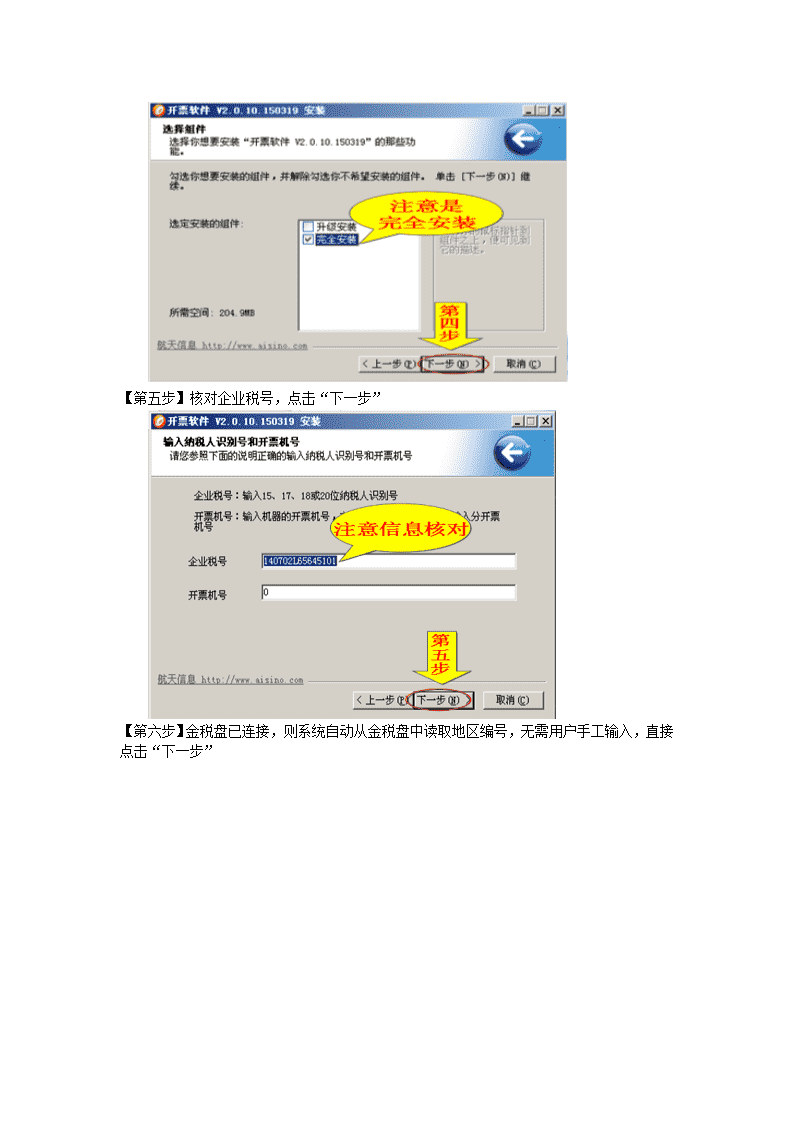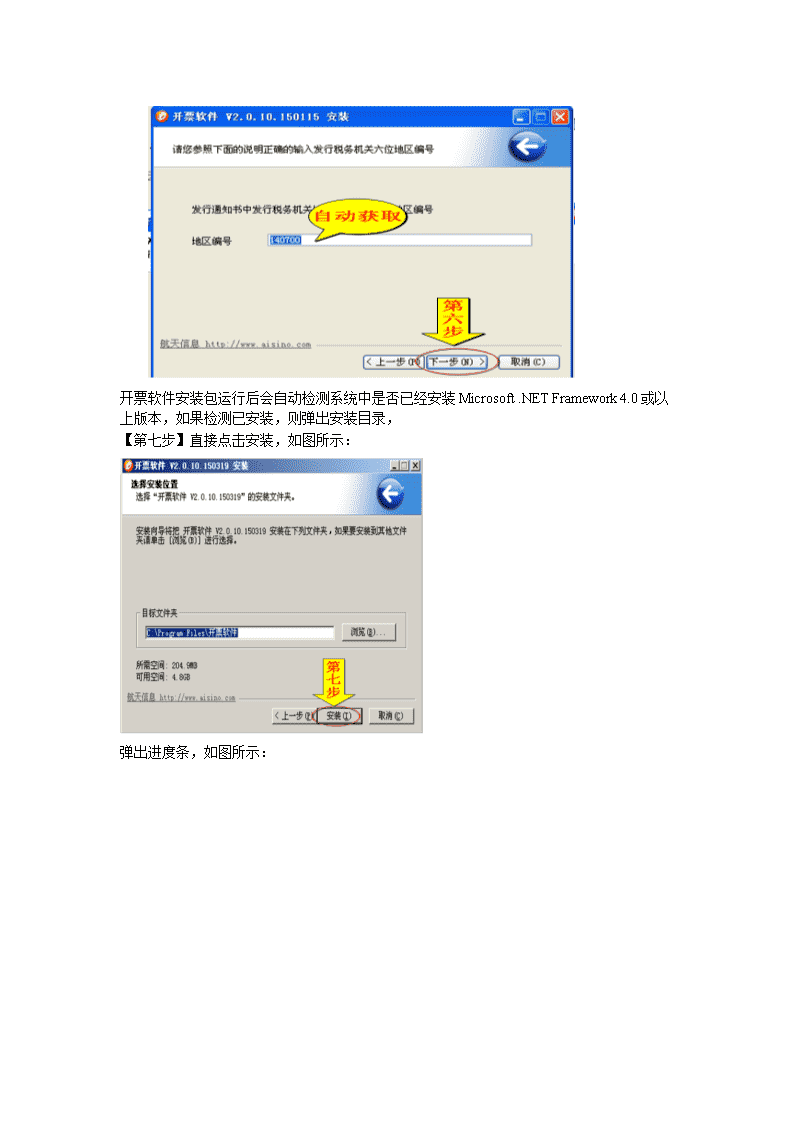- 3.43 MB
- 2022-04-29 14:47:12 发布
- 1、本文档共5页,可阅读全部内容。
- 2、本文档内容版权归属内容提供方,所产生的收益全部归内容提供方所有。如果您对本文有版权争议,可选择认领,认领后既往收益都归您。
- 3、本文档由用户上传,本站不保证质量和数量令人满意,可能有诸多瑕疵,付费之前,请仔细先通过免费阅读内容等途径辨别内容交易风险。如存在严重挂羊头卖狗肉之情形,可联系本站下载客服投诉处理。
- 文档侵权举报电话:19940600175。
'4.4开票软件安装【第一步】双击开票软件的安装程序,系统运行安装向导,然后按照提示逐步完成安装。【第二步】点击“下一步”【第三步】点击“下一步”【第四步】选择“完全安装”点击“下一步”
【第五步】核对企业税号,点击“下一步”【第六步】金税盘已连接,则系统自动从金税盘中读取地区编号,无需用户手工输入,直接点击“下一步”
开票软件安装包运行后会自动检测系统中是否已经安装Microsoft.NETFramework4.0或以上版本,如果检测已安装,则弹出安装目录,【第七步】直接点击安装,如图所示:弹出进度条,如图所示:
【第八步】升级完成,点击“完成”。如果开票软件安装包运行后会自动检测系统中是否已经安装Microsoft.NETFramework4.0或以上版本,如果检测未安装,开票软件会如下提示:【第八步】需要选择“我已阅读并接受许可条款”,并点击“安装”
安装进度如图所示:【第九步】根据电脑的配置和运行情况大概需要10分钟左右,点击“完成”
【第十步】升级完成,点击“完成”。%注:1.安装V2.0开票软件时,首先退出杀毒软件,确保电脑时间正确。2.安装V2.0开票软件时,先在原防伪税控电脑USB口上插入已经发行成功的金税盘再进行相关操作。
3.升级安装V2.0开票软件时,操作非常简单,根据系统提示操作即可,无需修改。4.升级中确保电压稳定,避免突然停电等突发事件发生,确保升级完成。5.安装V2.0开票软件时,大概需要十几分钟,属于正常现象,请耐心等待。6.如遇系统版本问题,导致安装不成功,需要先手工安装4.0控件补丁。4.5软件特点4.5.1开具和管理多种类型的发票开票软件能够实现对增值税专用发票、增值税普通发票(农产品收购发票和农产品销售发票也属于增值税普通发票)、货物运输业增值税专用发票、机动车销售统一发票的开具管理功能。4.5.2不同发票的新限额作用对象不同增值税专用发票、货物运输业增值税专用发票和机动车销售统一发票,企业一旦持金税盘到税务机关进行了新的限额授权,再进入到开票系统时,系统会自动读取新的限额信息,并按此开具这三种发票。增值税普通发票,限额作用于限额改变后所购买的发票,而不是直接作用于开票系统。4.5.3支持离线控制和企业离线授权信息下载因网络故障等原因无法连网开票的,可在税务机关设定的离线开票控制范围内开具发票,超过离线开票控制范围未连网上传的,税控发票开票软件(金税盘版)将自动锁死无法开票,纳税人连通网络或者由主管税务机关解锁后方可继续开票。同时,每次连网登录开票软件时,系统自动实现从税务端下载离线开具发票的时长等企业离线授权信息,更新开票软件中对应的参数。4.5.4支持汉字防伪授权系统支持汉字防伪授权,(此项必须经税局审批)如果企业在税务端发行时授权为汉字防伪企业,则企业开具出的增值税专用发票、增值税普通发票密文为二维码,(目前只有中石油等特色企业)货物运输业增值税专用发票密文为144位,机动车销售统一发票税控码为190位。4.5.5系统支持主分机结构开票软件支持主分机结构。例如某单位开票量过大,或是一个单位有一个主厂和几个分厂,主分厂使用同一个税号的情况下,可以使用主分机结构进行开票。4.6软件登录软件安装后,初次登录时系统增加了系统参数设置向导界面,用户可根据此向导来完成系统初始化以及基本参数设置等操作。操作步骤:双击桌面上的“开票软件”图标,如图2-2所示,运行开票软件。图2-1开票软件图标系统弹出税控发票开票软件(金税盘版)登录界面,如图2-3
所示(图中显示开票软件版本号,此图为示意图,实际软件版本号以所安装软件为准)。图2-1用户登录对话框【第一步】在“用户名”一栏的下拉列表框中选择一个用户,在“密码”栏中输入密码(默认为123456),在“证书口令”中输入税务数字证书口令(默认为88888888),点击“登录”按钮,如图2-4所示图2-4所示登录对话框【第二步】系统弹出修改证书口令窗口,如图2-5所示,用户必须正确设置新的证书口令方可进入开票软件。(证书口令默认为88888888,初次登录必须修改,证书口令修改为12345678)
图2-5修改证书口令窗口【第三步】正确设置新的证书口令后,系统启动并开启金税盘,金税盘开启成功后弹出系统参数设置界面,如图2-6所示。用户可根据此向导来完成系统初始化以及基本参数设置等操作。图2-6系统参数设置【第四步】在图2-7界面点击“下一步”按钮,进入系统初始化界面,用户可在此设置主管姓名和用户密码等,如图2-7所示。系统初始化,设置主管用户信息,建议在此管理员密码默认为“123456”方便记忆
2-7系统参数设置【第五步】完成系统初始化以后,点击“下一步”按钮,进入基本参数设置界面。用户在此填写营业地址、电话号码和银行账号。如图2-8所示。图2-8基本参数设置
【第六步】完成基本参数设置以后,点击“下一步”按钮,进入上传参数设置界面。用户需在此正确填入税务机关提供的安全接入服务器的地址,地址为:https://202.99.194.28:443,如图2-9所示。图2-9上传参数设置2说明:目前系统支持联网开票即开即传功能,在此设置上传服务器地址后,在联网状态下,企业开具的发票明细会实时上传到相应的税务端系统。【第七步】点击“测试”按钮来测试是否联通,如图2-10所示。图2-10上传参数设置【第八步】测试连通以后,点击“下一步”按钮,进入完成界面,至此开票软件系统初始化和系统参数设置操作已完成,如图2-11所示。
图2-11完成初始化设置【第九步】点击提示框中的“确认”按钮,进入系统主界面,如图2-12所示。图2-12系统主界面第五章数据恢复5.1系统维护删除了以前系统维护模块中不常用的菜单,新增数据迁移功能、数据备份设置以及数据备份恢复等功能。5.1.1数据迁移主要功能:用于将用户的商品编码、客户编码、发票信息和单据信息等数据从旧版开票软件迁移到税控发票开票软件(金税盘版)V2.0中。操作步骤:【第一步】点击菜单栏“系统维护/数据迁移工具”或直接点击主界面的“数据迁移”菜单项,系统弹出数据迁移工具菜单,如图3-1所示。
图3-1数据迁移工具菜单%注意:①数据迁移支持的旧版本包含了从防伪开票V6.15至税控发票开票软件(金税盘版)V1.0.00的所有历史版本。②安装有旧版本开票软件的机器,在系统初始化成功以后会自动弹出此界面。【第二步】选择好数据库的路径以后,系统自动读取出旧版开票软件的版本及数据库位置,之后点击“迁移”按钮,系统弹出“此操作可能需要持续几分钟。是否继续?”提示框,如图3-2所示。图3-2是否继续提示框【第三步】在弹出的提示框中点击“是”
按钮,系统即开始数据迁移,迁移的内容包括:编码类表(内含商品税目编码、客户编码、商品编码、系统税务信息、行政区域编码)、发票信息类表(内含销项发票、销项发票明细、销项发票销货清单、进项发票)、申请单类表(内含红字发票申请单、红字发票申请单明细)和单据类表(内含销售单据、销售单据还原、销售单据明细、销售单据明细还原)。根据数据库中的数据量大小,等待时间会有所不同,用户需根据下方进度条耐心等待迁移完成,如图3-3所示。迁移完成后,进度条消失,如图3-4所示,点击“完成”按钮完成数据迁移。图3-1数据迁移进度条图3-2数据迁移完成%注意:
①如果开票软件的税号或开票机号与旧版开票软件不符,系统会提示“税号或开票机号不一致,无法进行数据迁移”。②数据迁移操作可反复执行。③关于有相同数据时的“覆盖/跳过”选项,仅针对发票信息类表、申请单类表和单据类表,编码类表在每次数据迁移时所有条目都会全部删除之后重新从旧数据库导入。第六章发票管理6.1发票读入【第一步】:如图4-1所示:点击“发票领用管理/读入新购发票”菜单项或导航图中的发票退回快捷图标。图4-1【第二步】:如图4-2所示:点击“是”图4-2【第三步】:选择来源介质,如图4-3所示:点击“确定”
图4-2选择来源【第四步】:发票读入完毕,如图4-4所示:点击“确定”图4-4
6.2发票库存查询点击发票领用管理/发票库存查询”如图5-1所示:菜单或导航图中的库存查询快捷图标。图5-1如图5-2所示:系统显示发票库存界面,可查询金税盘内各种发票的领用存情况图5-2发票库存查询
6.3发票开具'
您可能关注的文档
- 金融保险营业税纳税申报表
- 土地增值税纳税申报表(二)
- 企业所得税年度纳税申报表附表五
- 增值税纳税申报表附列资料(表二)填表说明
- 成品油消费税纳税申报表
- 《中华人民共和国企业所得税年度纳税申报表(a类)》填报
- 个人所得税纳税申报表
- 中华人民共和国企业所得税月(季)度预缴和年度纳税申报表
- 《中华人民共和国企业所得税年度纳税申报表》(a类,2014年版)江苏省国税局网上申报操作指南
- [精品]企业所得税年度纳税申报表附表九资产折旧`摊销纳税调整明细表
- 个人所得税纳税申报表下载
- 增值税纳税申报表附列资料(四)(税额抵减情况表)
- 黑龙江省地税纳税申报表申报客户端操作手册
- 生产、经营所得个人所得税纳税申报表(a表)(精品)
- 中华人民共和国非居民企业所得税季度纳税申报表
- 2014版企业所得税年度纳税申报表概述
- 有关企业所得税年度纳税申报表(a类)的填报-黄德汉于
- 中华人民共和国企业所得税年度纳税申报表